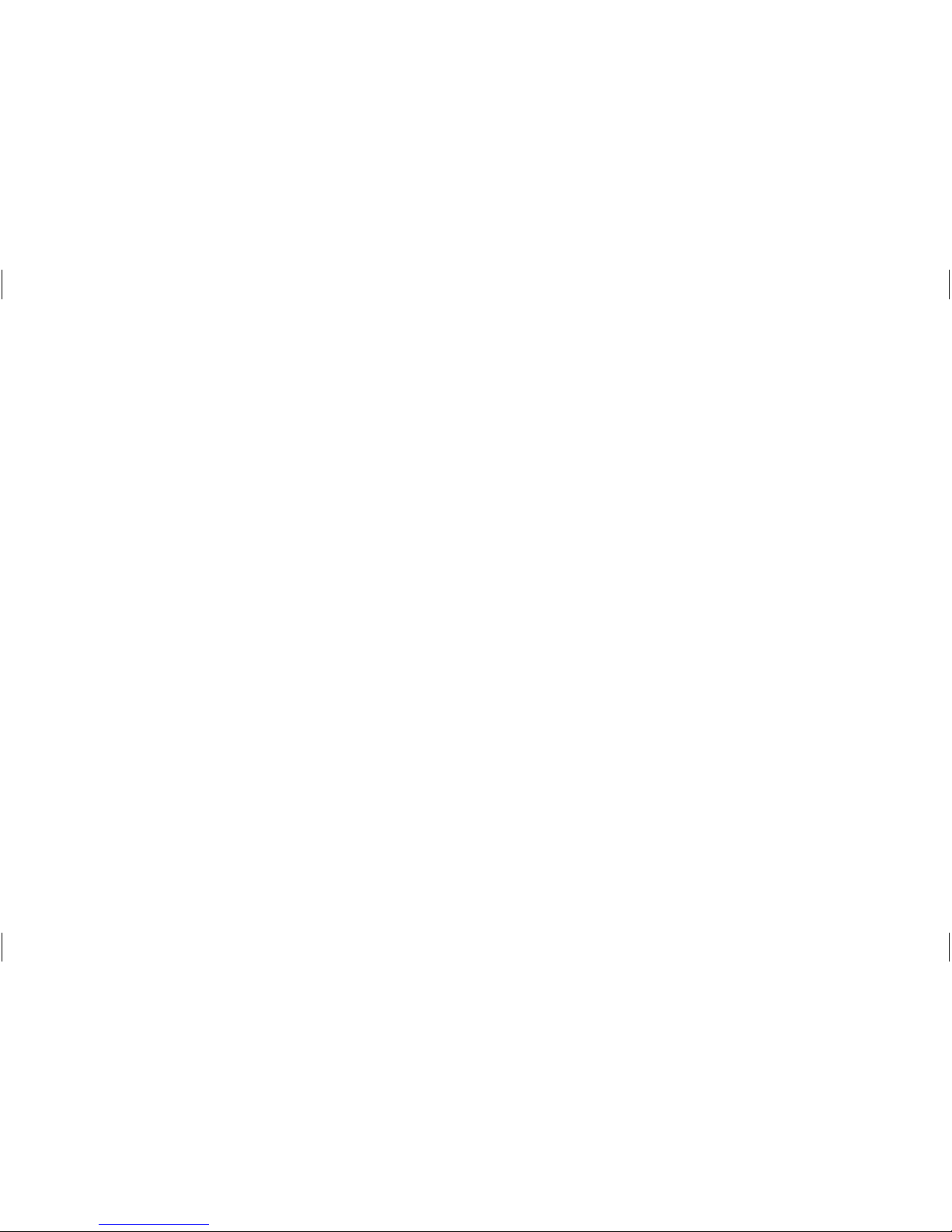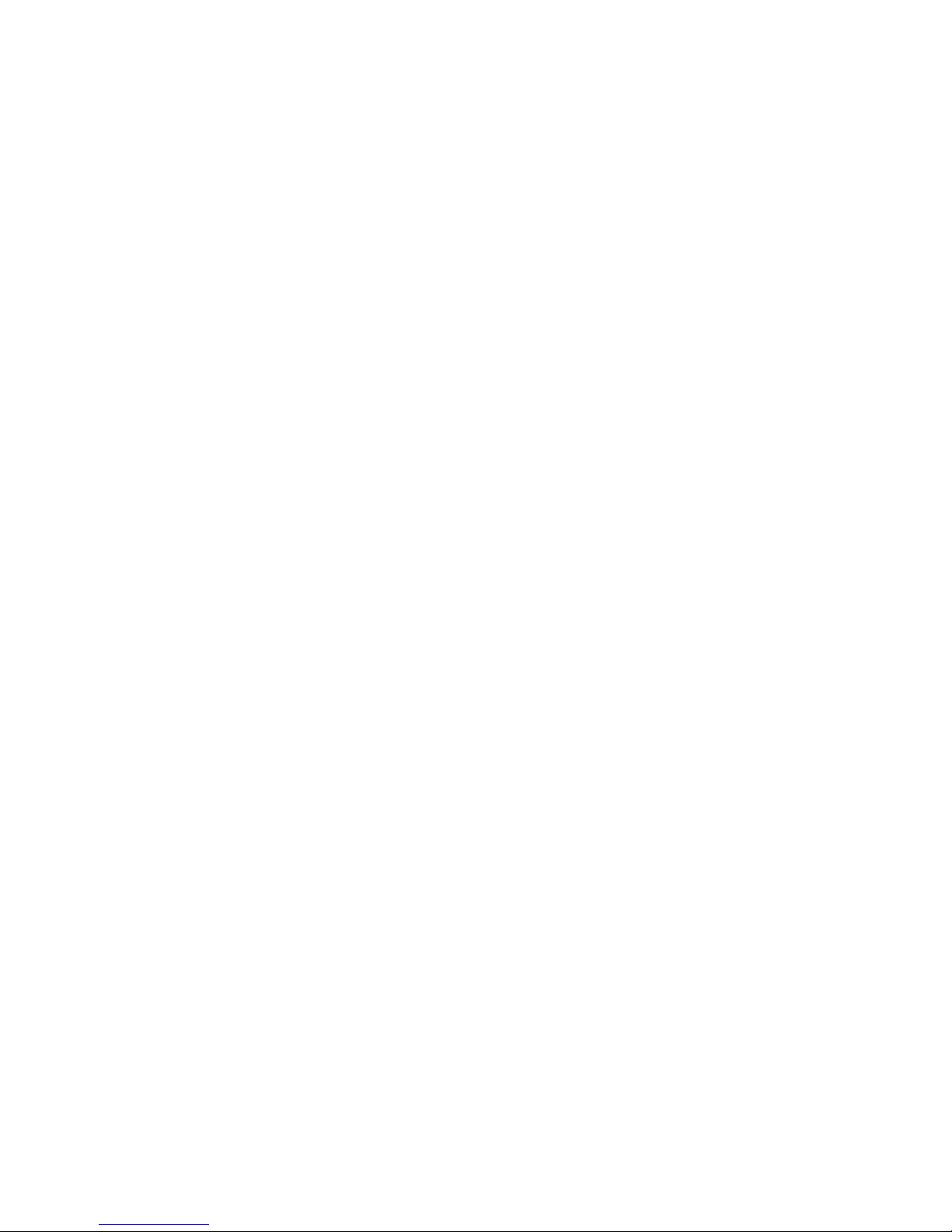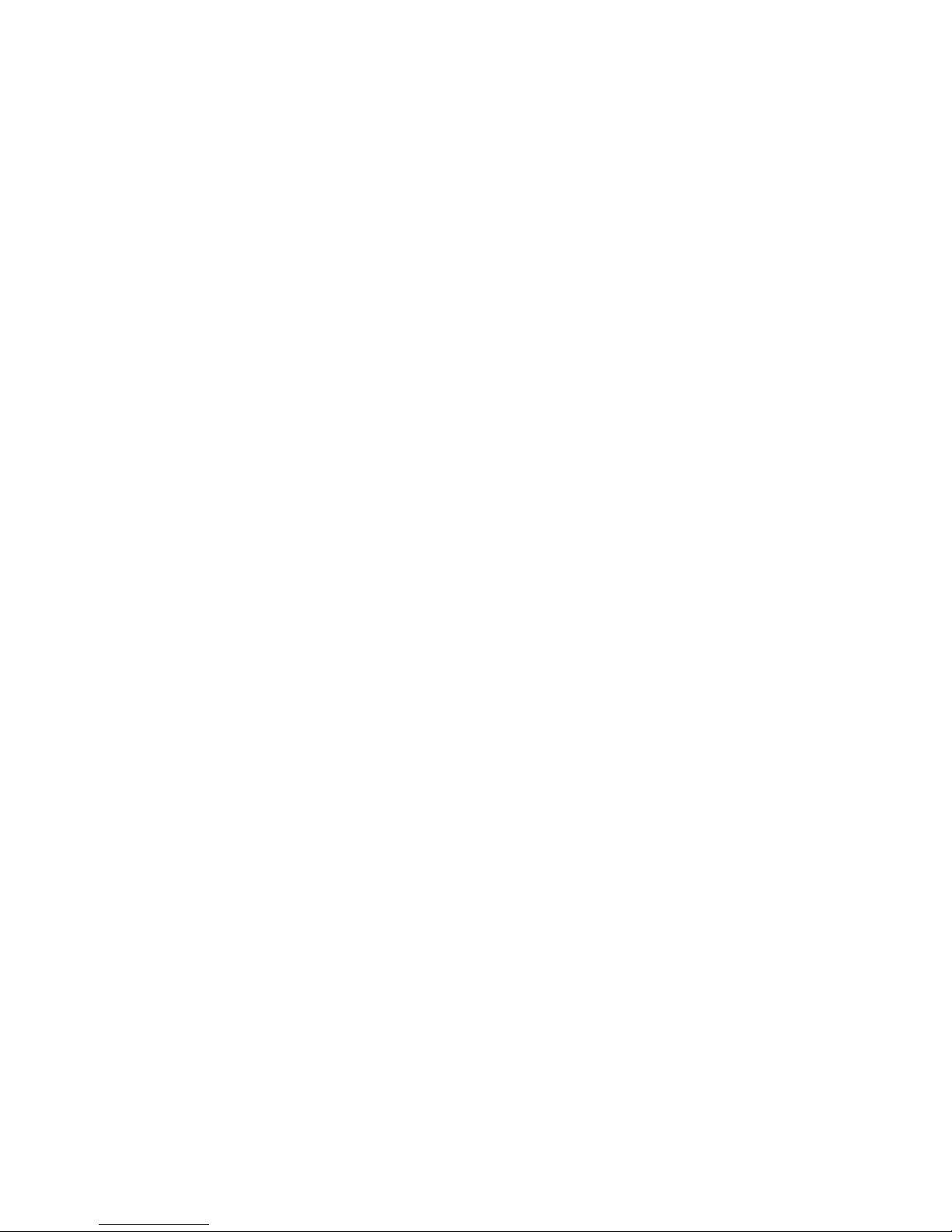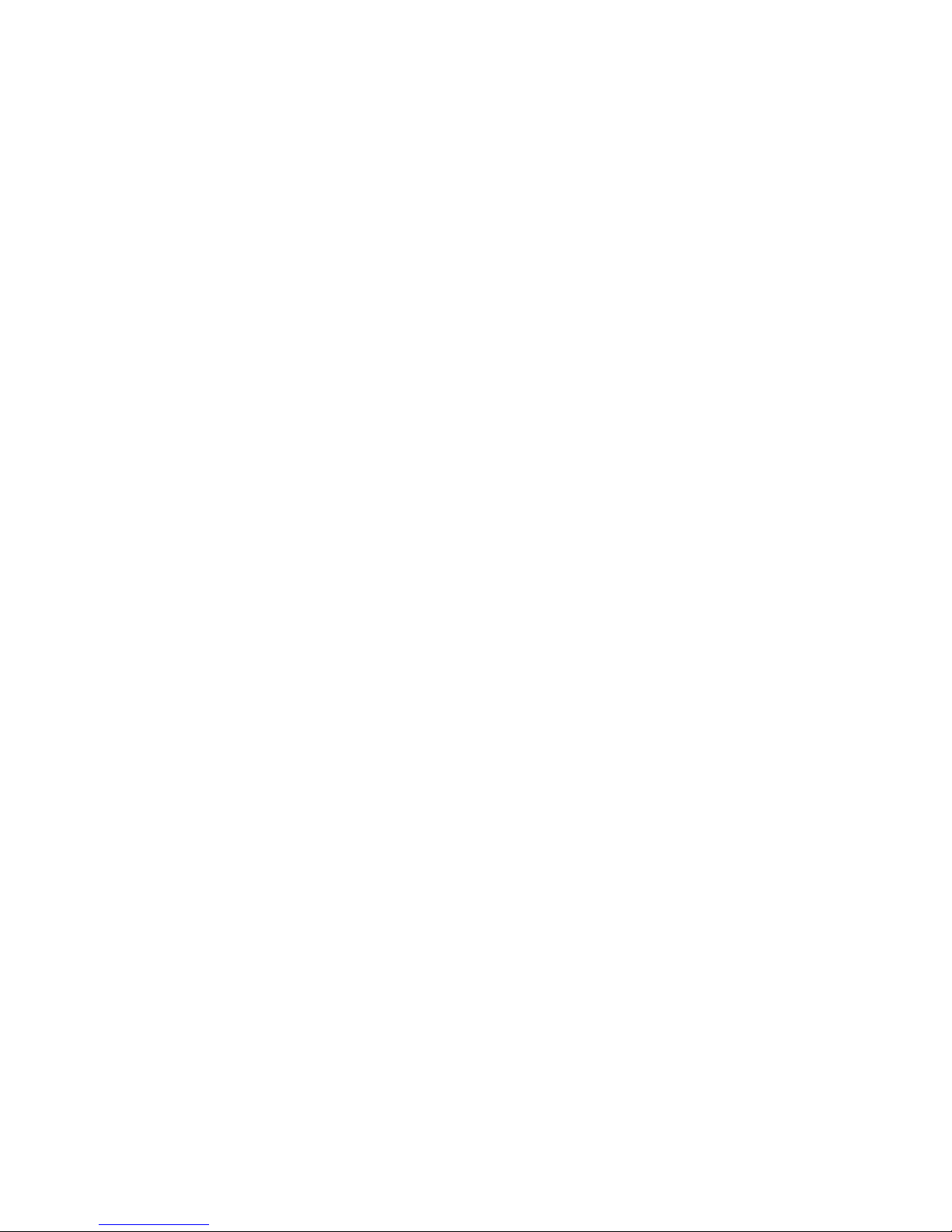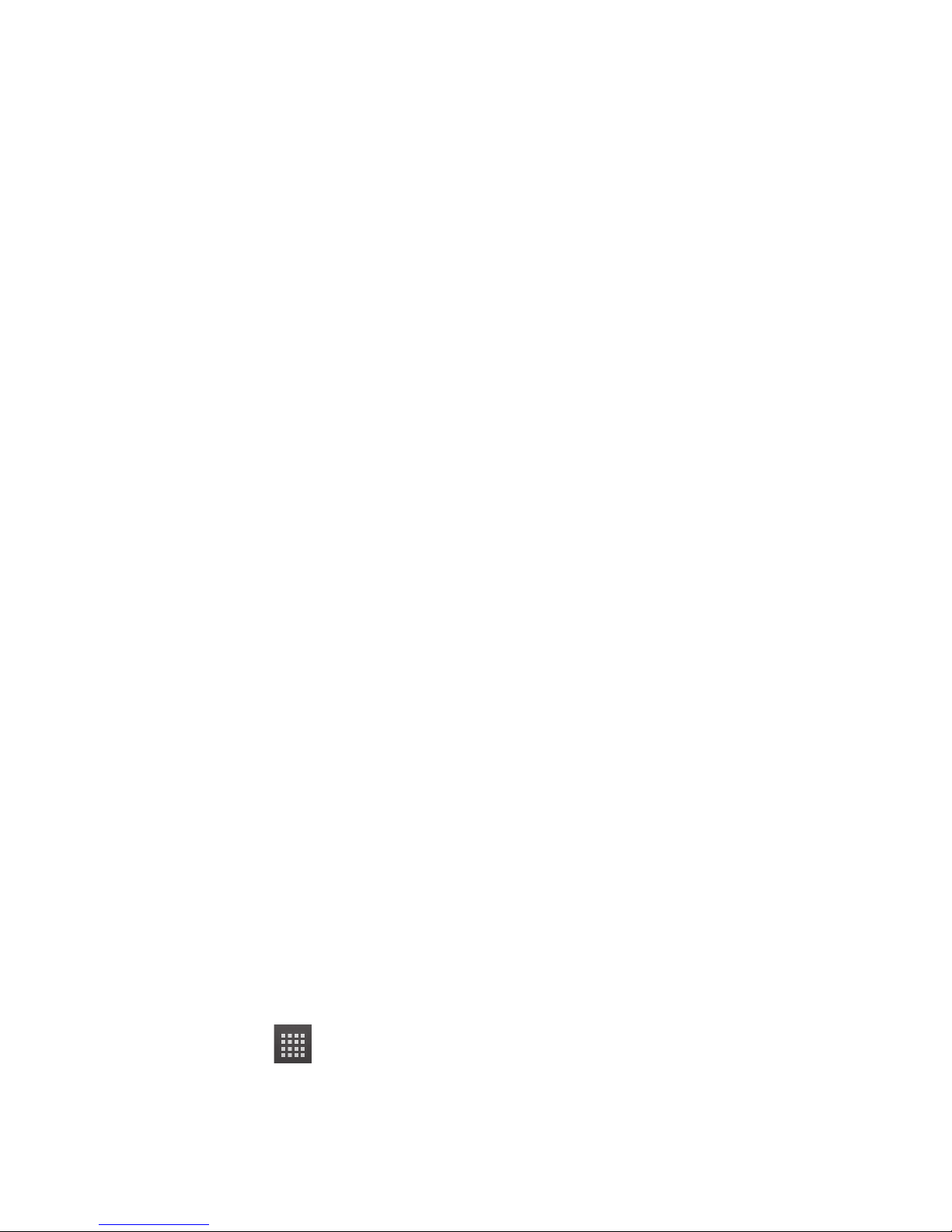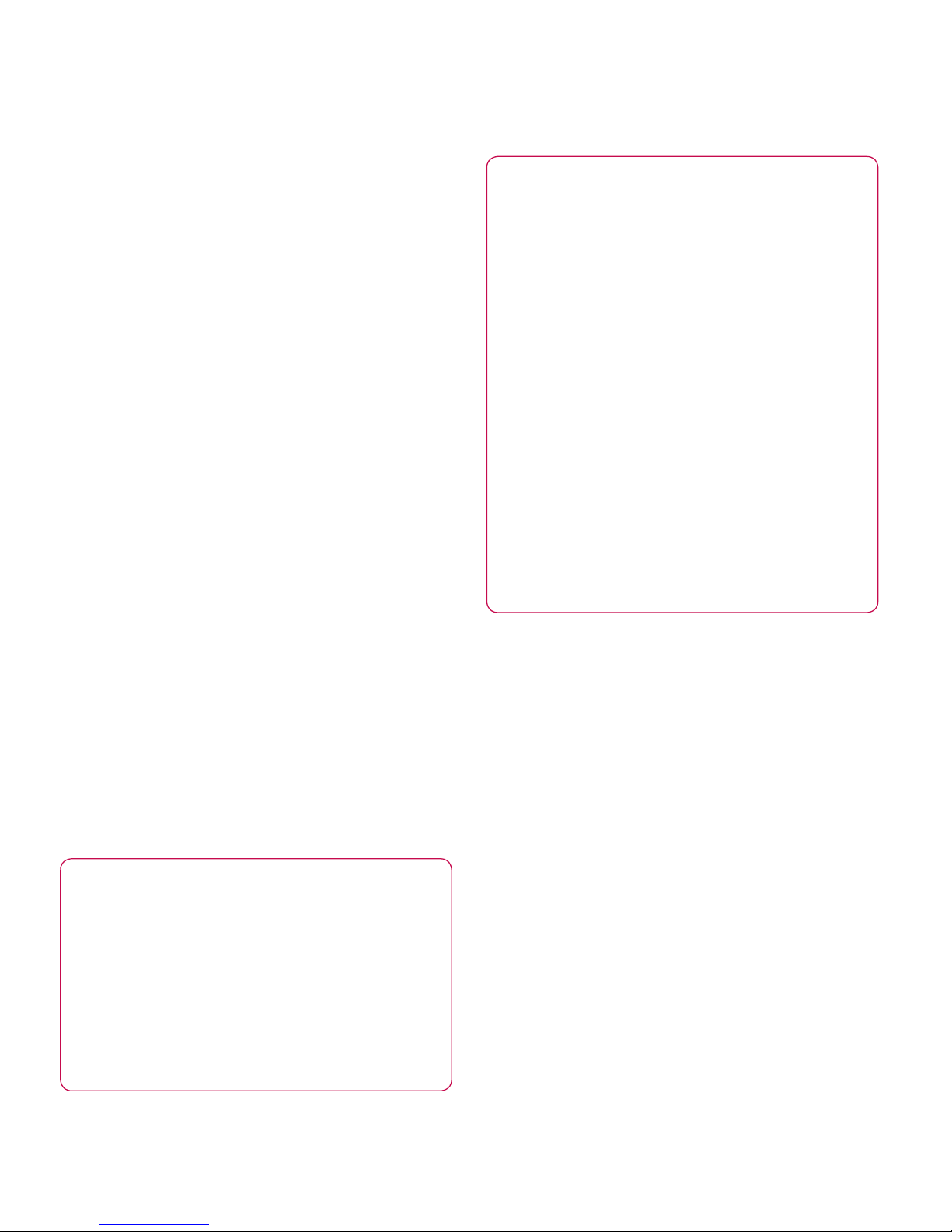4
Para cambiar la manera en
que se muestra el contenido
de un álbum .............................50
Uso de SmartShare ...............50
Compartir contenido con
SmartShare ...............................51
Música ........................................52
Reproducir una canción ......52
Transferencia de archivos
mediante dispositivos de
almacenamiento masivo USB
..................................................53
Cómo guardar archivos de
música o video en el teléfono
..................................................53
Cómo enviar datos desde el
teléfono mediante Bluetooth
..................................................54
Aplicaciones de Google .........56
Maps™ ........................................56
Market™ .....................................56
Gmail™ ........................................56
Búsqueda de Google ............57
YouTube™ ..................................58
Utilidades .....................................59
Denir una alarma .................59
Uso de la calculadora ...........59
Adición de eventos al
calendario .................................59
La Web ...........................................61
Internet ......................................61
Usar las opciones ...................61
Ajustes ...........................................63
Redes inalámbricas ...............63
Sonido ........................................64
Pantalla .....................................66
Ubicación y seguridad .........66
Aplicaciones .............................68
Cuentas y sincronización ...69
Privacidad .................................70
Almacenamiento ...................70
Idioma y teclado .....................71
Entrada y salida de voz ........71
Accesibilidad............................73
HDMI ...........................................73
Fecha y hora .............................74
Acerca del teléfono ...............74
Wi-Fi.............................................75
Activación de Wi-Fi ................75
Para conectarse a Wi-Fi ........75
Compartir la conexión de
datos de la red móvil del
teléfono .....................................76
Conguración de enlace de
USB y zona Wi-Fi portátil .....77
Para compartir la conexión
Contenidos